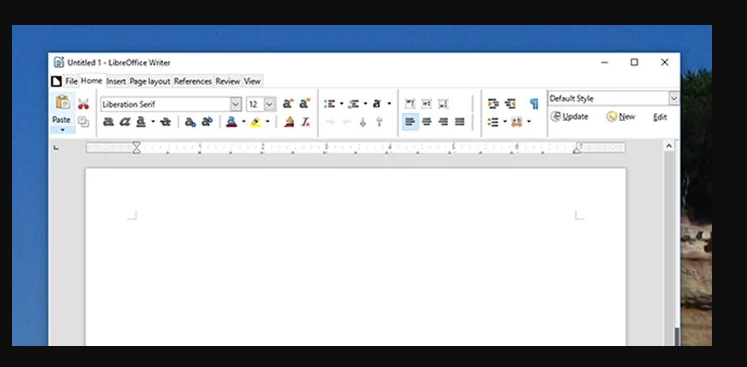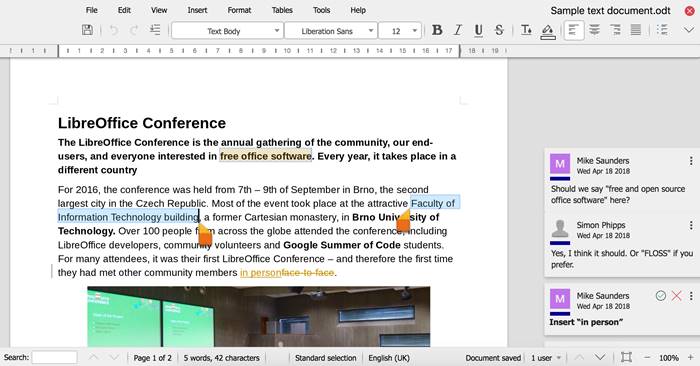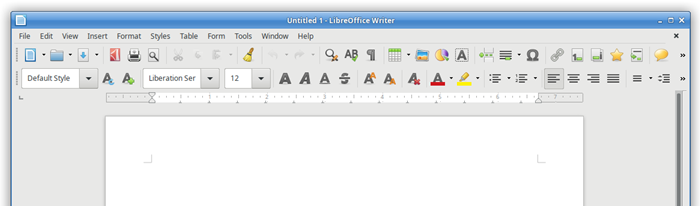A partir de agora, existem centenas de aplicativos do Office disponíveis para Windows e Mac. No entanto, de todas as coisas, apenas alguns estão entre a multidão. Vamos admitir, quando pensamos em uma suíte de escritório, pensamos no Microsoft Office.
No entanto, o fato é que o Microsoft Office não vem de graça e é muito caro. Os alunos usam principalmente o Microsoft Office Suite, às vezes não podem pagar e procuram alternativas gratuitas.
Portanto, se você é um estudante e procura uma alternativa gratuita ao Microsoft Office, está lendo o artigo certo. Neste artigo, falaremos sobre um dos melhores aplicativos gratuitos do Office para PC conhecido como “Libre Office”.
O que é o LibreOffice?
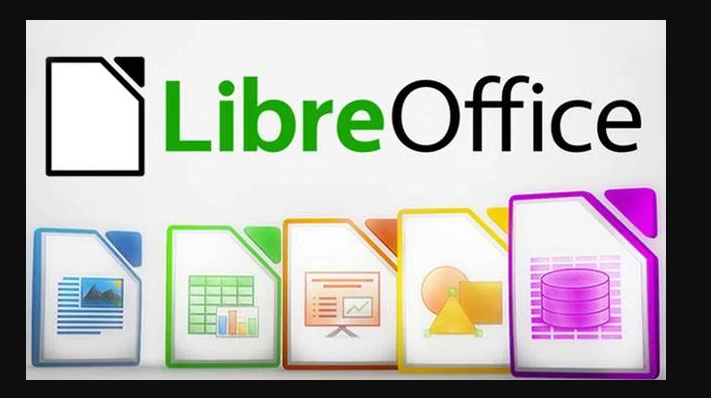
Bem, o LibreOffice é um sucesso do OpenOffice, que agora é usado por milhões de pessoas em todo o mundo. É um Melhores aplicativos poderosos do Office Suite Isso pode ser usado em um PC e um laptop.
O bom do LibreOffice é que ele é gratuito para baixar e usar. Além disso, ajuda você Sua interface limpa e atraente e ferramentas ricas em recursos Liberte a sua criatividade e aumente a produtividade.
Portanto, se você está procurando uma alternativa fácil de usar e bonita do Microsoft Office para o seu PC, o LibreOffice pode ser a melhor escolha para você. Agora é usado por milhões de usuários em todo o mundo.
Recursos do LibreOffice
Agora que você está familiarizado com o LibreOffice, você pode estar interessado em conhecer seus recursos. Abaixo, destacamos alguns dos melhores recursos do LibreOffice para PC.
gratuitamente
Sim, o LibreOffice é gratuito para download e uso. além de , O LibreOffice não contém anúncios e taxas ocultas . Além disso, não há problemas em criar uma conta para usar o aplicativo Office Suite.
Inclui todos os aplicativos de escritório
Assim como o Microsoft Office Suite, o LibreOffice também está incluído Todos os aplicativos do pacote Office . Você obterá Writer (processamento de texto), Aritmética (planilhas), Like (apresentações), Desenho (gráficos vetoriais e fluxogramas), Base (bancos de dados) e Matemática (edição de fórmulas).
Compatibilidade
O LibreOffice é totalmente compatível com uma ampla variedade de formatos de documentos. Você pode facilmente Abra e edite um documento do Microsoft Word, Powerpoint, Excel e muito mais . Com o LibreOffice, você também tem controle máximo sobre seus dados e conteúdo.
Instalar acessórios
Além de todos os outros recursos, o LibreOffice é principalmente famoso Com a sua vasta gama de extensões . Assim, você pode estender facilmente a funcionalidade do LibreOffice instalando algumas extensões poderosas.
Suporte a PDF
Você não precisa instalar nenhum aplicativo leitor de PDF adicional em seu computador se tiver o LibreOffice. LibreOffice Totalmente compatível com o formato PDF . Você pode facilmente visualizar e editar documentos PDF usando o LibreOffice.
Então, esses são alguns dos melhores recursos do LibreOffice. Claro, o aplicativo Office Suite tem mais recursos; Use o programa para explorar recursos ocultos.
Baixe o instalador offline do LibreOffice para PC
Agora que você está totalmente familiarizado com o LibreOffice, você pode baixar o aplicativo para o seu computador. Como o LibreOffice é um aplicativo gratuito, você pode baixá-lo no site oficial.
No entanto, se você deseja instalar o LibreOffice em qualquer outro computador, é melhor baixar o instalador offline. Isto é porque O instalador offline do LibreOffice não requer uma conexão ativa com a Internet Durante a instalação.
Abaixo, compartilhamos a versão mais recente do LibreOffice para PC. O arquivo compartilhado abaixo é livre de vírus e malware e totalmente seguro para download. Então, vamos baixar a versão mais recente do LibreOffice para PC.
- Baixe o LibreOffice para Windows (instalador offline)
- Baixe o LibreOffice para macOS (instalador offline)
Como instalar o LibreOffice no PC?
Instalar o LibreOffice é muito fácil; Primeiro você precisa baixar o arquivo do instalador offline que foi compartilhado acima. Uma vez baixado, você precisa executar o arquivo executável.
Em seguida, siga as instruções na tela para concluir o processo de instalação. Uma vez instalado, o atalho do LibreOffice será adicionado ao menu Iniciar e à área de trabalho.
Se você deseja instalar o LibreOffice em qualquer outro sistema, mova o instalador offline do LibreOffice para outro computador via unidade USB. Agora instale o programa normalmente.
Portanto, este guia é sobre Baixar o LibreOffice para a versão mais recente do PC. Espero que este artigo tenha ajudado você! Por favor, compartilhe com seus amigos também. Se você tiver alguma dúvida sobre isso, deixe-nos saber na caixa de comentários abaixo.